Como Utilizar disco rígido externo em PS4
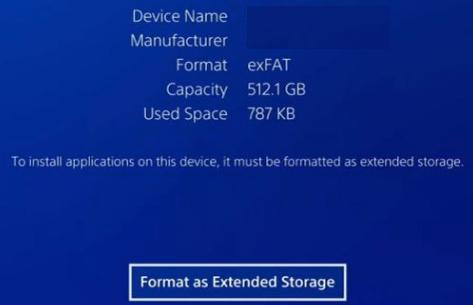
se você baixar e armazenar todos os seus jogos e add-ons em seu armazenamento de sistema PS4, você vai encontrá-lo fora do espaço muito em breve. A Sony permitiu adicionar disco rígido externo ao seu PS4 agora, para que você possa ter muito mais Armazenamento para instalar e salvar suas aplicações! Quer saber como usar disco rígido externo em PS4? Continua a ler.
este artigo introduz a forma de conectar um disco rígido externo com o seu PlayStation 4, e as configurações correspondentes, como como mover aplicações para o seu disco rígido externo, e como desligar o disco rígido externo no seu PS4, etc. Tente as seguintes instruções!
como ligar um disco rígido externo na sua PS4?
as configurações correspondentes com o HDD e PS4
- como conectar um disco rígido externo na sua PS4?
- as coisas a verificar antes de começar
- como ligar o disco rígido externo à sua PS4?
- as configurações correspondentes com o HDD e PS4
- como alterar a localização da instalação da aplicação?
- como mover as aplicações para o disco rígido externo?
- como desligar o armazenamento prolongado do seu PS4?
como conectar um disco rígido externo na sua PS4?
desde 2017, o PlayStation tem permitido o uso de um dispositivo de Armazenamento estendido para mais armazenamento. Se não tiver espaço suficiente no seu sistema de armazenamento PS4, diga adeus ao controlador interno de 500 GB no PS4 ou ao controlador de 1 TB no PS4 Pro, e ligue um disco rígido externo para o seu PS4.
pode agora adicionar um disco rígido externo de 250 GB mínimo e 8 TB máximo à sua PS4, o que lhe permite instalar o máximo de aplicações e add-ons que desejar.
as coisas a verificar antes de começar
- a versão de software do sistema PS4 deve ser de 4,50 ou mais tarde.
- Disco Rígido Externo Com capacidade de 250 GB mínimo e 8 TB máximo. Você pode comprar um disco rígido externo com alta qualidade e preço razoável como este disco.
- porta USB 3. 0 ou mais tarde (o hub USB não é suportado para se ligar à sua PS4, e irá precisar do dispositivo de armazenamento alargado para se ligar directamente à sua PS4).
como ligar o disco rígido externo à sua PS4?
1) Conecte a unidade a uma das portas USB 3.0 (o PS4 tem duas portas na frente do console, enquanto o PS4 Pro tem duas na frente e uma na traseira do console).
2) Go to PS4 Settings > Devices > USB Storage Devices.
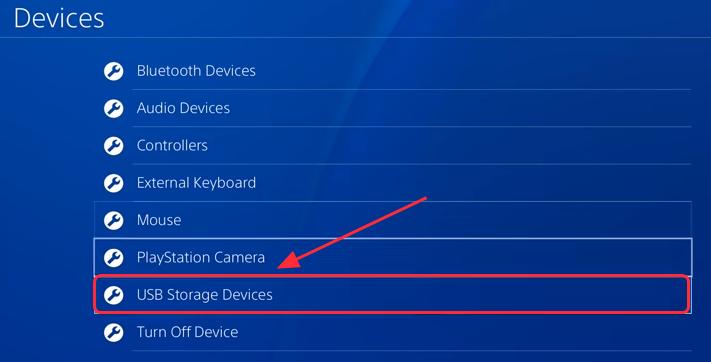
3) Carregue no botão X para seleccionar o seu dispositivo de armazenamento USB.
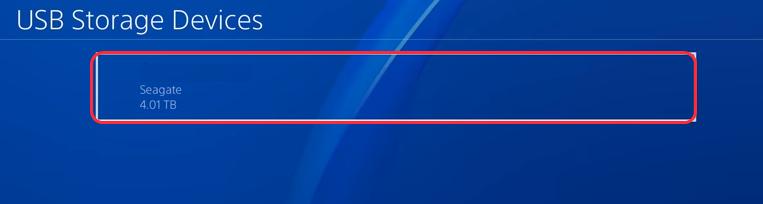
4) Seleccione o formato como armazenamento extendido.
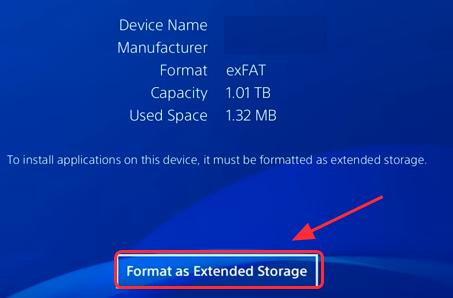
5) Seleccionar O Próximo > Sim. Em seguida, espere por um tempo para que ele complete o processo de formatação.
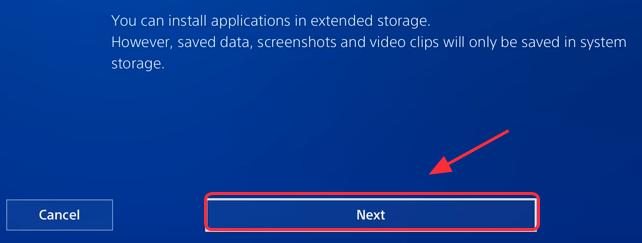
6) Carregue em OK após a formatação com sucesso.
depois adicionou o disco rígido externo à sua PS4. Você vai ver o dispositivo de armazenamento estendido ao verificar o armazenamento em Configurações.
as configurações correspondentes com o HDD e PS4
depois de ligar com sucesso o HDD externo ao seu sistema PS4, você pode agora verificar como configurar o disco rígido externo para o seu PS4. Poderá carregar na lista abaixo para verificar directamente quais as opções que deseja configurar.
como alterar a localização da instalação da aplicação?
como mover aplicações para o disco rígido externo?
como desligar o armazenamento prolongado do seu PS4?
como alterar a localização da instalação da aplicação?
uma vez que não podemos alterar o local quando estamos baixando as aplicações e add-ons, nós precisaríamos mudar o local de instalação do aplicativo para o disco rígido externo após a conexão.
1) Go to PS4 Settings > Storage.

2) Carregue no botão Opções. Em seguida, selecione Extended Storage.
3) Seleccione A Localização Da Instalação Da Aplicação > Armazenamento Prolongado.
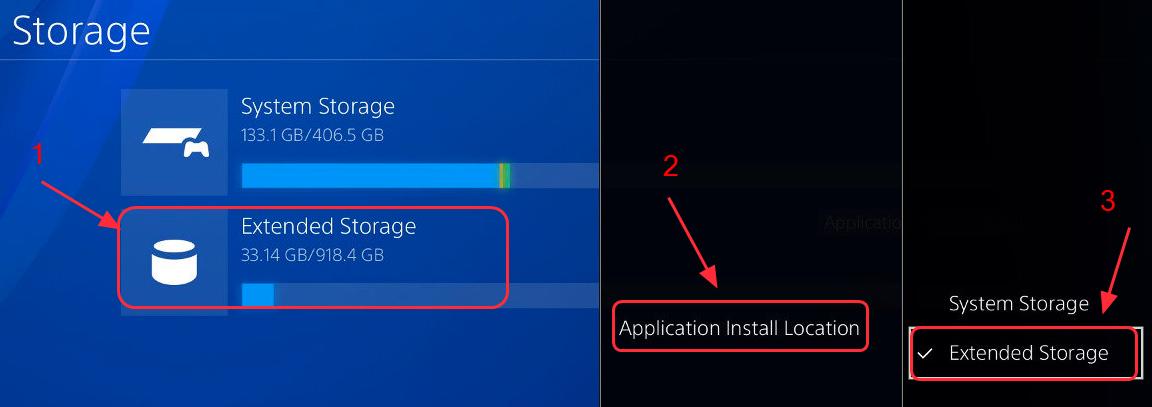
Agora você pode salvar as aplicações e add-ons para o disco rígido externo quando você está baixando as aplicações e add-ons.
como mover as aplicações para o disco rígido externo?
você agora adicionou o disco rígido externo ao seu PS4, e você pode querer mover as aplicações instaladas para o armazenamento externo para limpar mais espaço para o seu armazenamento do sistema. É muito fácil! Confira:
1) Go to PS4 Settings > Storage.

2) Selecione o armazenamento onde essas aplicações estão atualmente localizadas, geralmente o armazenamento do sistema, e selecione Aplicações.
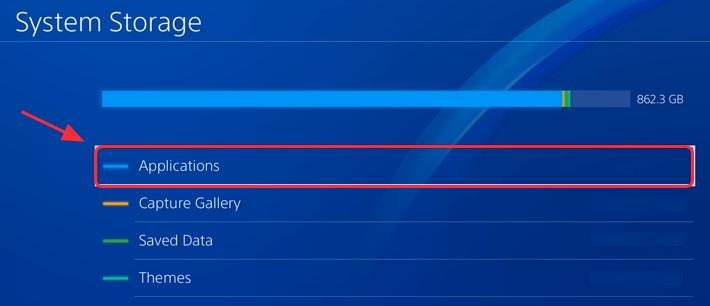
3) Carregue no botão Opções e seleccione mover para o armazenamento extendido.
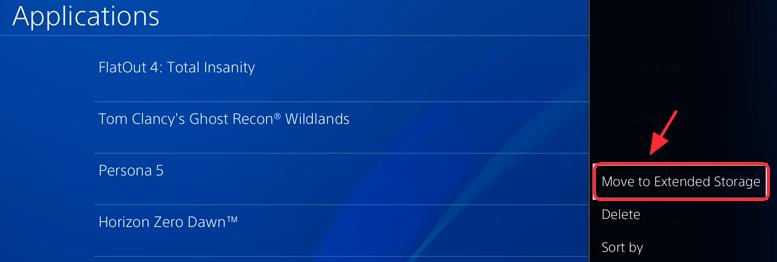
4) Seleccione as aplicações que deseja mover ou seleccione tudo para seleccionar todas as aplicações por um clique.
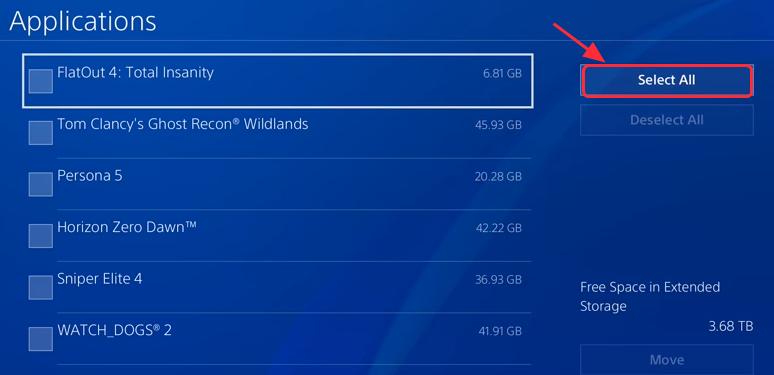
5) Seleccione Mover.
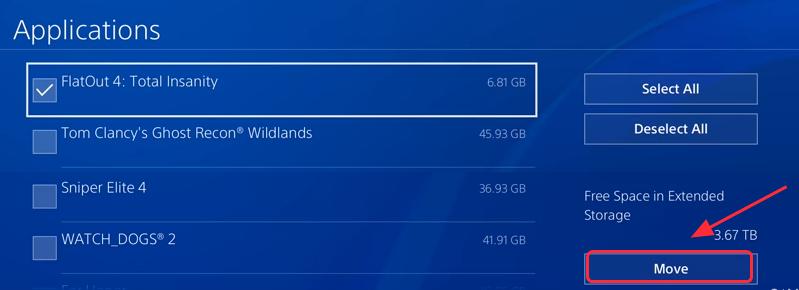
6) seleccione OK para confirmar.
então você pode verificar essas aplicações no armazenamento externo agora, e poupar mais espaço para o seu sistema de armazenamento.
como desligar o armazenamento prolongado do seu PS4?
se não precisar de momento do disco rígido externo ligado na sua PS4, ou se quiser usar outro disco rígido para a sua PS4, pode desligar o disco rígido externo da sua PS4. Existem duas formas de o fazer:
Way 1:
1) Ir para a configuração do PS4 > som / dispositivo.
2) seleccione Parar com o armazenamento prolongado no menu rápido.
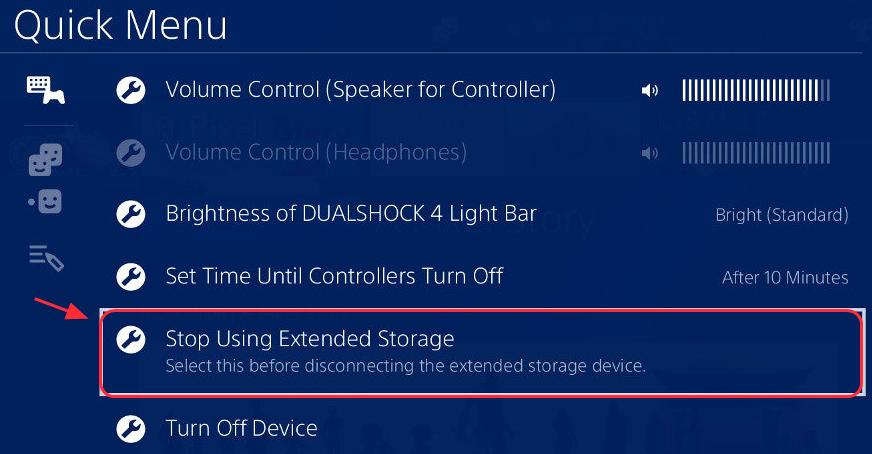
3) Clique em Sim para confirmar a desconexão.
Way 2:
1) Ir para a configuração do PS4 > dispositivos.
2) selecione Dispositivos de armazenamento USB.
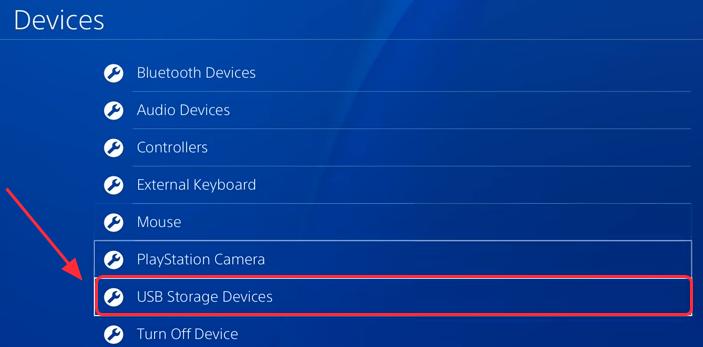
3) Seleccione Parar Com Este Armazenamento Extendido.
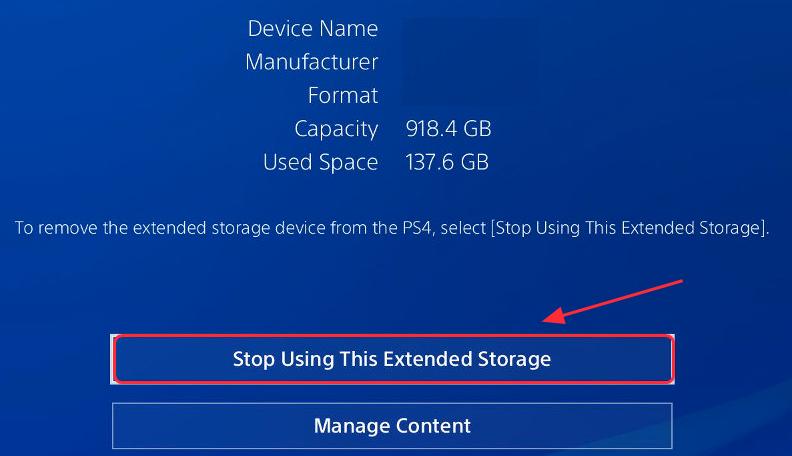
4) Clique em Sim para confirmar a desconexão.